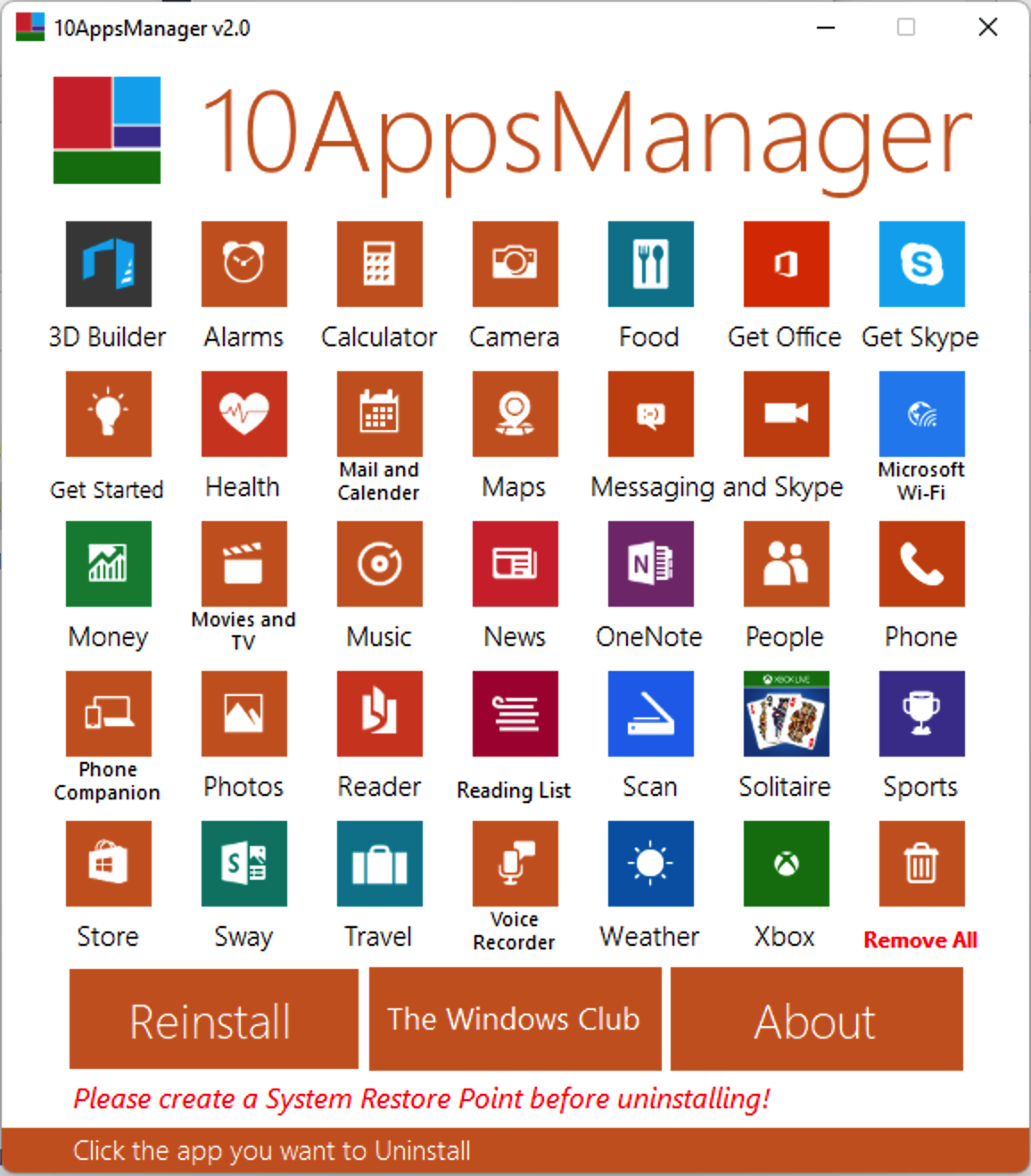Ein Klick und alle sind weg!
Es gibt verschiedene Gründe, warum Nutzer die Microsoft-Apps in Windows nicht mögen. Hier sind nur einige wenige Gründe:
- Alternativen: Viele Nutzer bevorzugen möglicherweise alternative Apps, die ihren Bedürfnissen besser entsprechen oder einfach eine bessere Nutzererfahrung bieten. Es gibt viele alternative Apps von Drittanbietern, die oft als besser oder benutzerfreundlicher angesehen werden.
- Bloatware: Einige Nutzer betrachten die Microsoft-Apps als Bloatware, da sie oft vorinstalliert sind und Speicherplatz auf dem Computer belegen, den sie möglicherweise für andere Anwendungen benötigen.
- Datenschutzbedenken: Einige Nutzer sind besorgt über die Datenschutzpraktiken von Microsoft und meiden daher möglicherweise ihre Apps.
- Design- oder Funktionsprobleme: Einige Nutzer haben möglicherweise Probleme mit dem Design oder der Funktionalität der Microsoft-Apps. Vielleicht finden sie das Design unattraktiv oder haben Schwierigkeiten, bestimmte Funktionen zu finden oder zu nutzen.
- Überladen mit Funktionen: Einige Nutzer bevorzugen möglicherweise einfachere, weniger überladene Apps und finden die Microsoft-Apps zu komplex oder schwer zu bedienen.
- Es ist wichtig zu beachten, dass dies nur einige mögliche Gründe sind, warum einige Nutzer die Microsoft-Apps in Windows nicht mögen. Es gibt auch viele Nutzer, die diese Apps gerne nutzen und von ihnen profitieren. Letztendlich hängt es von den individuellen Vorlieben und Bedürfnissen jedes Nutzers ab.
Hier findest du das Tool
Ich habe dir extra einen LINK dazu gepackt, der direkt auf den Download verweist. Die Seite ist übersät mit Werbung und Buttons, die sonst wo hinführen. Den Download bzw. die Datei und Funktion habe ich getestet. Erstelle unbedingt immer vor Änderungen am System einen Wiederherstellungspunkt bzw. ein Backup. Sicher ist sicher!
Hier der LINK auf die Seite vom Entwickler:
https://www.thewindowsclub.com/10appsmanager-windows-10#google_vignette
Und hier der LINK für den direkten Download beim Entwickler:
https://www.thewindowsclub.com/downloads/10amW10.zip
Der Entwickler hat auf seiner Seite auch eine genaue Anleitung verfasst, wie vorzugehen ist. Ansonsten ist das Programm nach dem Download und Entpacken selbsterklärend. Nachdem die Software gestartet ist, findest du ganz unten Links den Button, um alle Apps mit einem Klick zu entfernen.